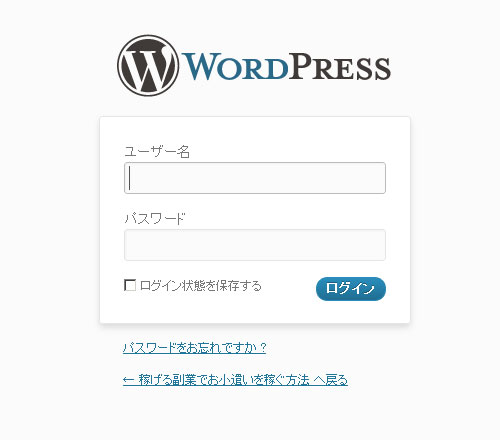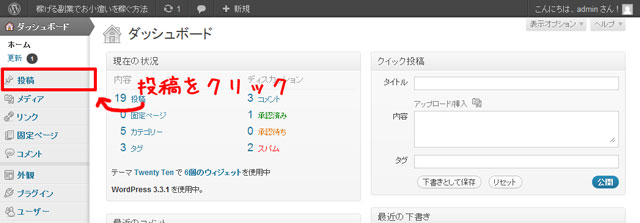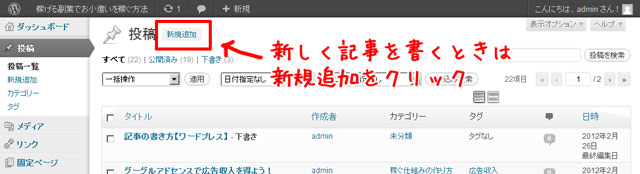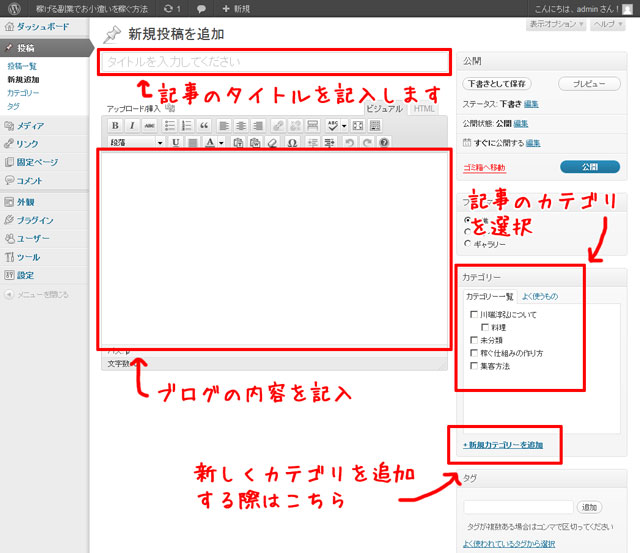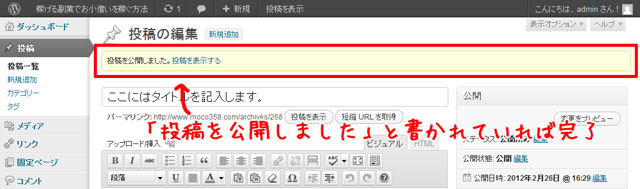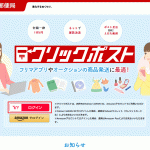ワードプレスをインストールし、ブログを書く事が出来るになりました。ただ、通常のブログと違いますので記事の書き方を紹介いたします。
ワードプレスにログインしよう
ブログを書く際はまず管理画面にログインします。ログインするアドレスは
「自分のブログのURL/wp-login.php」
ワードプレスの設定2で紹介したユーザー名、パスワードを記入してログインしてください。
ブログ記事は管理画面から投稿する
ログイン後に左側のナビゲーション内の、投稿をクリックして下さい。ワードプレスのその他のナビゲーションに関してはまた別の記事で紹介させて頂きます。
投稿の左側にある新規追加をクリックする事で新しく記事を書く事が出来ます。今までの記事を修正する際は今まで投稿した記事のタイトルをクリックする事で修正が可能です。
ワードプレス記事投稿画面
タイトルを入力してくださいと書かれている部分にブログ記事を入力してください。
真ん中の大きな空白部分にはブログ記事の内容を入力してください。
投稿内容のカスタマイズに関しては次回のブログで紹介させていただきます。
右側のカテゴリーには投稿するブログ記事に合った内容にチェックを入れてください。
カテゴリー分けをせずに未分類の中に入れると見る側、管理する側両方共に見にくくなりますので注意してください。
全て入力しましたら右上にある公開ボタンをクリックしてください。
ブログ記事の投稿完了
記事の編集と書かれている部分の下に記事を投稿しました。と表示されていればブログ記事の投稿完了です。
以上でワードプレスを使ったブログ記事の投稿方法をご紹介いたしました。